苹果电脑双系统怎么切换 mac双系统切换步骤
更新时间:2023-04-05 15:36:55作者:qiaoyun
使用苹果电脑的用户都知道,它自带的是mac操作系统,在界面和功能上都跟Windows有很大的不同,许多人一开始用不大习惯,就会安装Windows双系统来使用,但是安装好之后,却不懂苹果电脑双系统怎么切换,方法也不难,这就给大家介绍一下mac双系统切换步骤。
方法如下:
1、在苹果电脑的桌面中点击左上角的苹果图标,等待弹出序列栏。
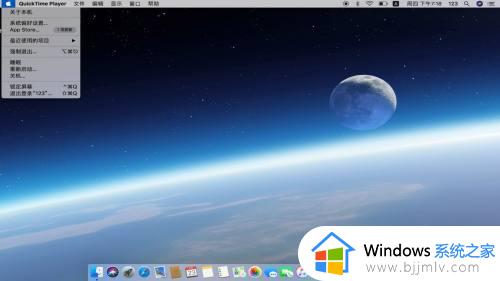
2、在弹出的下拉选项中点击系统偏好设置进入,等待跳转页面。
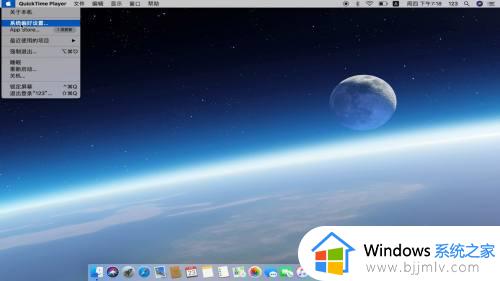
3、跳转页面之后,在系统偏好设置的页面中点击启动磁盘进入。
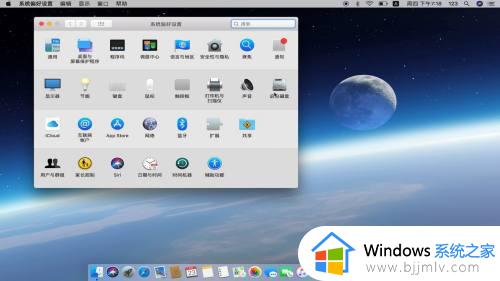
4、在系统磁盘的页面中选中需要切换的系统,点击重新启动即可。
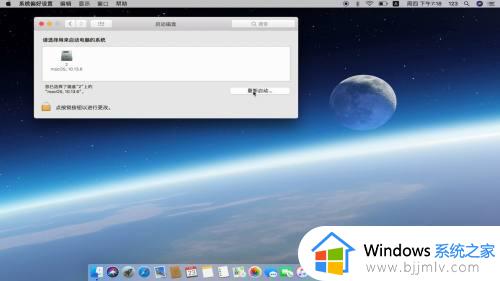
5、除了可以通过在系统偏好设置中进行切换,还可以在开机前进行切换,在苹果电脑开机前,按下键盘上的option键,长按2到3秒。

6、等电脑桌面出现启动磁盘的时候,选中需要切换的磁盘点击开机即可。

上述给大家讲解的就是mac双系统的详细切换方法,有需要的小伙伴们可以尝试上述方法步骤来进行切换,希望能够帮助到大家。
苹果电脑双系统怎么切换 mac双系统切换步骤相关教程
- 苹果电脑双系统怎么切换回苹果系统 双系统苹果电脑怎样切换苹果系统登录
- 苹果双系统切换键是什么 苹果双系统切换按哪个键
- 双系统mac怎么切换系统 mac如何切换双系统
- macbookair双系统怎么切换 macbookair双系统切换步骤
- 苹果电脑双系统如何启动苹果系统 苹果电脑双系统怎么启动苹果系统
- 苹果电脑怎么中英文切换 苹果电脑如何中英文切换
- 笔记本电脑双显卡如何切换 笔记本电脑两个显卡怎么切换
- windows双屏切换快捷键是什么 windows双屏怎么快速切换
- 苹果电脑双系统启动顺序设置方法 苹果电脑双系统怎么设置启动顺序
- 怎么把苹果双系统的win系统卸掉 如何将苹果双系统的win系统删除
- 惠普新电脑只有c盘没有d盘怎么办 惠普电脑只有一个C盘,如何分D盘
- 惠普电脑无法启动windows怎么办?惠普电脑无法启动系统如何 处理
- host在哪个文件夹里面 电脑hosts文件夹位置介绍
- word目录怎么生成 word目录自动生成步骤
- 惠普键盘win键怎么解锁 惠普键盘win键锁了按什么解锁
- 火绒驱动版本不匹配重启没用怎么办 火绒驱动版本不匹配重启依旧不匹配如何处理
热门推荐
电脑教程推荐
win10系统推荐